Cách cài giao diện của Google Chrome đặt vào trình duyệt Edge Chromium
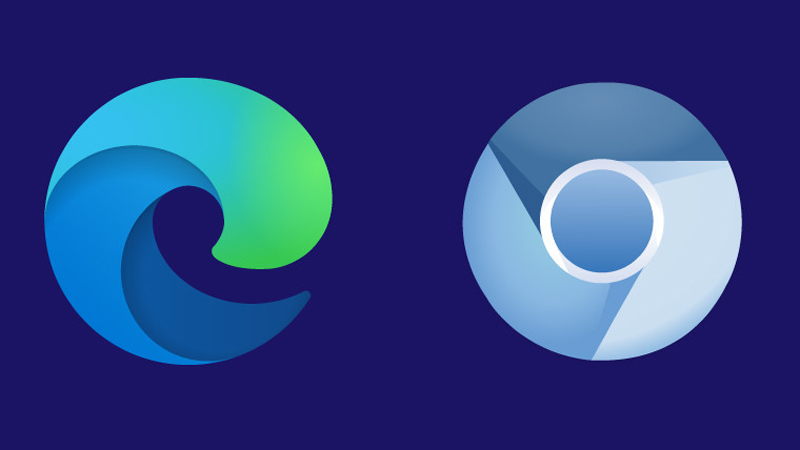
Cộng đồng yêu công nghệ đang xôn xao về trình duyệt Edge Chromium mới toanh của Microsoft. Trình duyệt mới này bao gồm toàn bộ tính năng của Chrome, thậm chí còn có phần vượt trội hơn. Và phiên bản Canary của Edge Chromium đã cho phép người dùng đem các themes cực đẹp của Chrome lên trình duyệt này. Mình xin hướng dẫn cách làm trong bài viết này nhé.
Hướng dẫn cài đặt themes Google Chrome lên Edge Chromium
Bạn lưu ý một chút là phải sử dụng phiên bản Microsoft Edge Canary là 81.0.395.0 trở lên nhé. Cách làm như sau.
Bước 1. Tiến hành tải trình duyệt Edge Chromium Canary Channel về máy bằng link bên dưới.

Bước 2. Chọn Edge Chromium trên màn hình chính. Click phải chuột vào biểu tượng trình duyệt, chọn Properties.
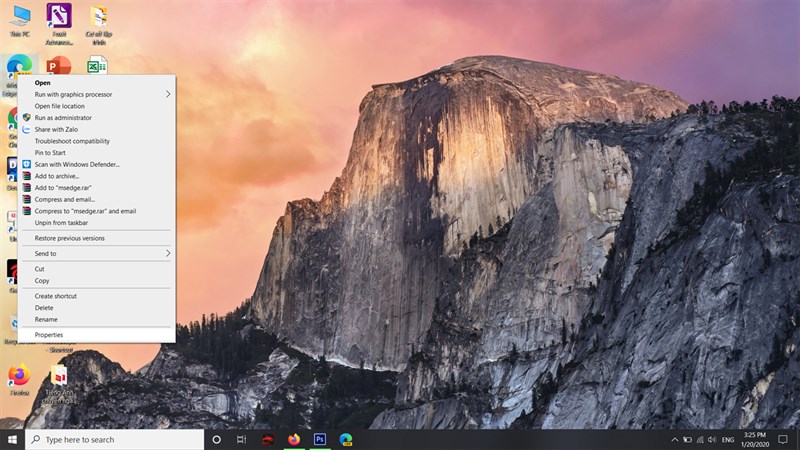
Bước 3: Ở mục Target, bạn copy đoạn: --enable-features=msAllowThemeInstallationFromChromeStore vào cuối đường dẫn. Sau khi hoàn tất, nhấn Apply.
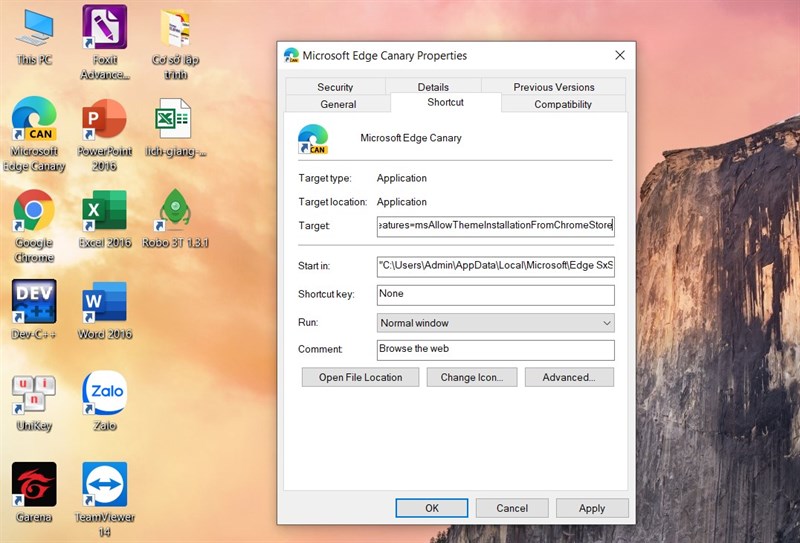
Bước 4. Nhấn OK để hoàn tất. Sau đó, bạn khởi động lại trình duyệt, truy cập link themes Chrome bên dưới để lựa chọn chủ đề mình yêu thích.
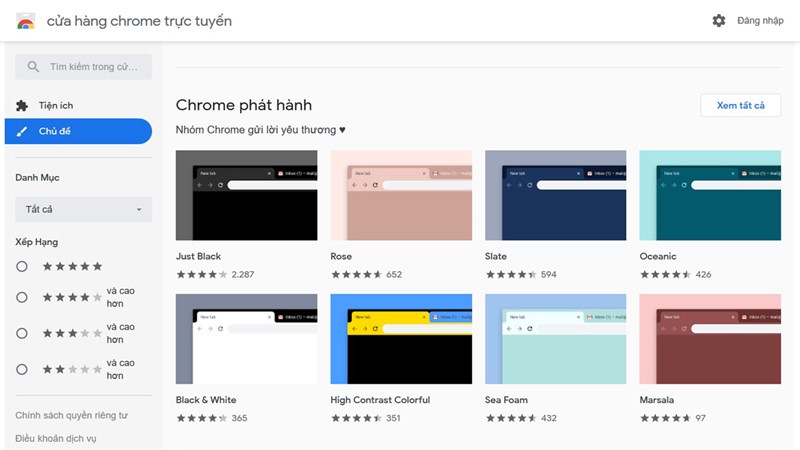
Chỉ với một vài bước đơn giản là bạn đã có thể tùy biến giao diện của Edge Chromium rồi. Hãy nhấn like và chia sẻ cảm nghĩ của bạn về Edge Chromium ở phần bình luận bên dưới bài viết để mọi người cùng biết nhé. Chúc bạn có những trải nghiệm tuyệt vời.
Xem thêm:
- Hướng dẫn cài đặt Lịch vạn niên đẹp và tốt nhất cho Android và iOS
- Cách tải và cài đặt trình duyệt Edge Chromium mới ra mắt của Microsoft























































































ĐĂNG NHẬP
Hãy đăng nhập để comment, theo dõi các hồ sơ cá nhân và sử dụng dịch vụ nâng cao khác trên trang Tin Công Nghệ của
Thế Giới Di Động
Tất cả thông tin người dùng được bảo mật theo quy định của pháp luật Việt Nam. Khi bạn đăng nhập, bạn đồng ý với Các điều khoản sử dụng và Thoả thuận về cung cấp và sử dụng Mạng Xã Hội.